チェックボックスのフローティングツールバーを使用し、画像の変更、テキスト設定の変更、およびチェックボックスの有効化/無効化を行います。また、QAT とホットリストにチェックボックスを追加できます。チェックボックスのフローティングツールバーは、以下のボタンで構成されます。
 |
[アクション]:グループの追加、およびタブの切り取り/コピー/貼り付け/削除を行います。 |
 |
[画像の変更]:画像を編集します。 |
 |
[テキストの設定]:テキスト、説明、ツールチップ の各プロパティを編集します。 |
 |
[その他の設定]:タブを有効/無効にします。 |
 |
[クイックアクセスツールバーに追加]:QAT にボタンを追加します。 |
 |
[ホットアイテムリストに追加]:ホットアイテムリストにボタンを追加します。 |
アクション
[アクション]ボタンをクリックすると、使用可能なアクションのリストが開きます。

画像の変更
[画像の変更]ボタンをクリックすると、[画像の変更]ダイアログボックスが開きます。[インポート]ボタンをクリックし、カスタムの 16x16 画像を検索するか、[画像の選択]ドロップダウン矢印をクリックし、16x16 プリセット画像のリストから選択できます。

テキストの設定
[テキストの設定]ボタンをクリックすると、[テキストの設定]ダイアログボックスが開きます。[テキストの設定]ダイアログボックスで、チェックボックスのテキスト(テキスト、説明、ツールチップなど)を編集できます。
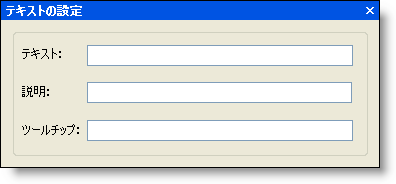
その他の設定
[その他の設定]ボタンをクリックすると、[その他]ダイアログボックスが開きます。[その他]ダイアログボックスで、チェックボックスを有効(デフォルトでオン)/無効(オフ)にできます。
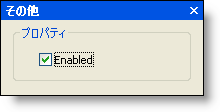
クイックアクセスツールバーに追加
[クイックアクセスツールバーに追加]ボタンをクリックすると、チェックボックスは QAT に追加されます。
 をクリックすると、ボタンは
をクリックすると、ボタンは
 に切り替わり、QAT からチェックボックスを削除できるようになります。
に切り替わり、QAT からチェックボックスを削除できるようになります。
ホットアイテムリストに追加
[ホットアイテムリストに追加]ボタンをクリックすると、チェックボックスがホットアイテムリストに追加され、QAT に隣接したドロップダウン矢印のクリックで使用可能になります。
 をクリックすると、ボタンは
をクリックすると、ボタンは
 に切り替わり、ホットリストからチェックボックスを削除できるようになります。
に切り替わり、ホットリストからチェックボックスを削除できるようになります。